 实验四 原理图设计常用工具使用.docx
实验四 原理图设计常用工具使用.docx
- 文档编号:24608768
- 上传时间:2023-05-29
- 格式:DOCX
- 页数:17
- 大小:617.02KB
实验四 原理图设计常用工具使用.docx
《实验四 原理图设计常用工具使用.docx》由会员分享,可在线阅读,更多相关《实验四 原理图设计常用工具使用.docx(17页珍藏版)》请在冰豆网上搜索。
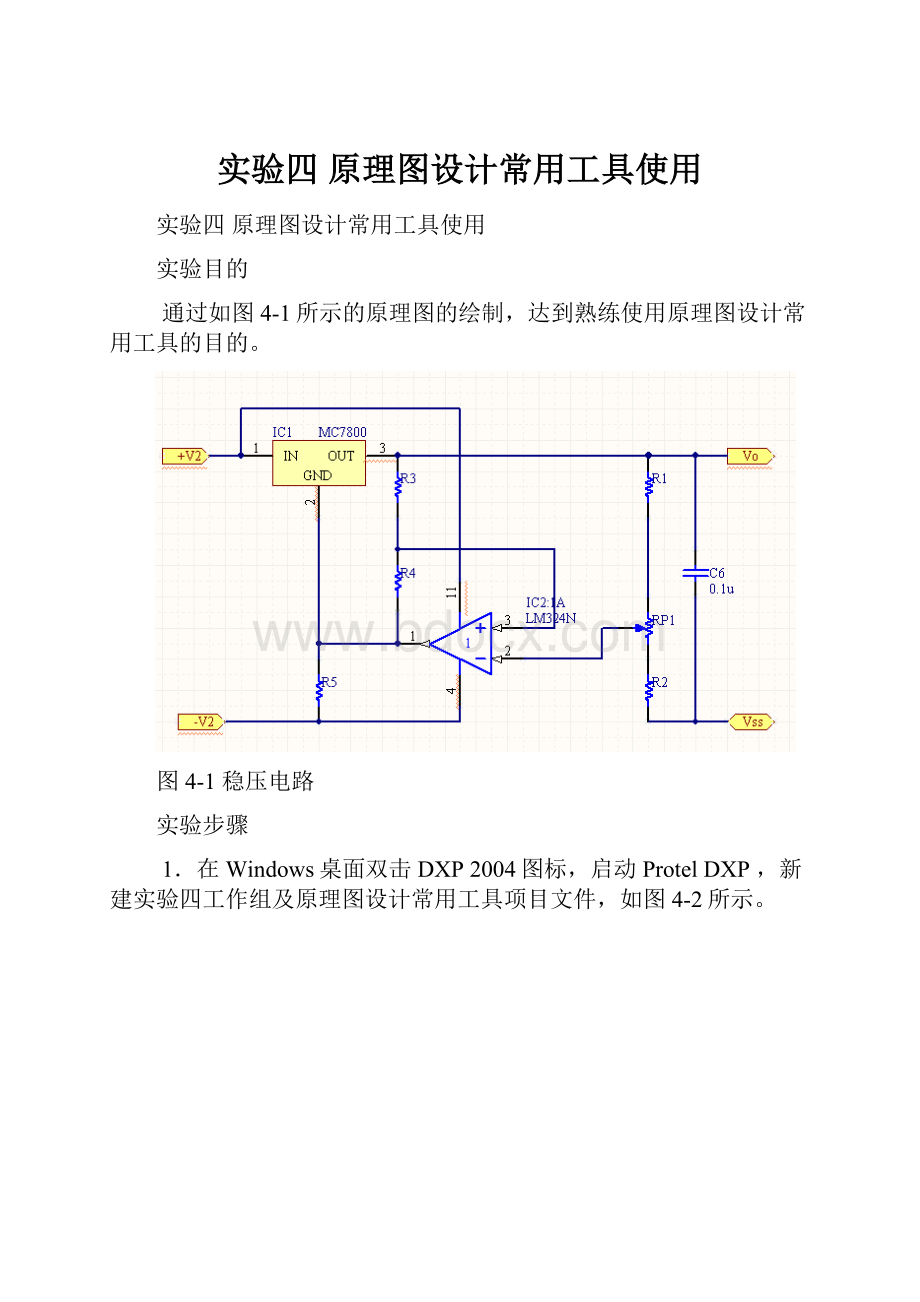
实验四原理图设计常用工具使用
实验四原理图设计常用工具使用
实验目的
通过如图4-1所示的原理图的绘制,达到熟练使用原理图设计常用工具的目的。
图4-1稳压电路
实验步骤
1.在Windows桌面双击DXP2004图标,启动ProtelDXP,新建实验四工作组及原理图设计常用工具项目文件,如图4-2所示。
图4-2新建工作组、项目文件
2.选择File»New»Schematic命令,一个新的被命名为Sheet1.SchDoc的原理图被创建,一个空的图纸在设计窗口中打开,如图4-2所示。
图4-2新建原理图
3.单击窗口右侧的Libraries按钮
,在出现的Libraries面板的库下拉列表中,选择MiscellaneousDevices.Intlib为当前库。
在过滤器栏中输入Res1,在元件列表中单击鼠标左键,选中如图4-3所示的电阻符号。
单击PlaceRes1按钮
,移动鼠标至原理图纸中适当位置,光标变为如图4-4所示的形状,进入元件放置状态。
图4-3Libraries面板图4-4放置元件状态
4.按下TAB键,在出现的ComponentProperties对话框中,在Designator栏中输入R1、取消Comment及Value设置的显示,如图4-5所示。
图4-5设置元件属性
5.单击
按钮确认设置。
按下空格键,将元件旋转90度,在原理图纸中单击鼠标左键,放置电阻R1。
此时,元件编号自动递增为R2,单击鼠标左键,继续放置其他的电阻符号,如图4-6所示。
图4-6放置电阻R1图4-7放置其他的电阻符号
6.此时,元件编号自动递增为R2,按同样的方法,继续放置其他的电阻符号,如图4-7
7.在Libraries面板中单击
按钮,在出现的SearchLibraries对话框中,选中LibrariesonPath单选项;在Name文本框中输入MC78*;单击Path文本框右侧的浏览文件夹按钮,在出现的浏览文件夹对话框中定位到C:
\ProgramFiles\Altium2004\Library路径下,单击确定按钮返回SearchLibraries对话框;选中IncludeSubdirectories复选项,如图4-8所示。
图4-8SearchLibraries对话框
8.单击Search按钮,可以找到这个元件所在的库文件MotorolaPowerMgtVoltageRegulator.Intlib。
单击InstallLibrary按钮可以加载该元件库。
这里单击Select按钮关闭SearchLibraries对话框,返回原理图纸,放置元件IC1并修改相应的元件属性,如图4-9所示。
图4-9检索并放置元件IC1
9.在Libraries面板中单击
按钮,在出现的AvailableLibraries对话框中单击Installed选项卡,再单击对话框右下角的Install按钮
,出现如图4-10所示的“打开”对话框。
图4-10AvailableLibraries及“打开”对话框
10.在“查找范围”下拉列表中将路径定位到C:
\ProgramFiles\Altium2004\Library\Motorola,鼠标单击选中MotorolaAmpliferOperationalAmplifer.Intlib,然后单击
按钮,将该元件库添加到AvailableLibraries对话框Installed选项卡下,如图4-11所示。
图4-11加载元件库
11.单击
按钮,关闭AvailableLibraries对话框。
MotorolaAmpliferOperationalAmplifer.Intlib元件库被加载为当前库,在库列表中选择并放置元件IC2,并设置元件属性,如图4-12所示。
图4-12放置元件IC2
12.在Libraries面板的库下拉列表中,选择MiscellaneousDevices.Intlib为当前库。
在过滤器栏中输入rpot,在元件列表中选择并放置元件RP1,设置相应的元件属性;在过滤器栏中输入CAP,在元件列表中选择并放置元件C6,设置相应的元件属性,并最终用导线连接各元件,如图4-13所示。
图4-13放置元件并连接导线
13.执行菜单命令Project»CompileDocumentSheet1.Schdoc,弹出Message面板,如图4-14所示。
图4-14Message面板
14.这里直接关闭Message面板。
单击原理图编辑器面板标签
,选中
,打开导航器面板,鼠标单击导航器面板第二栏Instance列表中的元件IC1,编辑器窗口放大显示该元件,其他图件变为浅色,如图4-15所示。
图4-15导航器面板的元件定位功能
15.单击原理图编辑器面板标签
,选中
,打开列表面板。
如图4-16所示。
图4-16列表面板
16.单击助手
按钮,打开查询助手对话框。
在Categories列表的SCHFunctions目录下,单击ObjectTypeChecks选项,双击右侧名称(Name)列表框中的IsWire,IsWire即被填入到查询条件框(Queery)中,如图4-17所示。
图4-17设置查询条件
17.单击
按钮,返回列表面板。
单击
按钮,列表面板中列出所有符合条件的信息即导线信息,如图4-18所示。
图4-18添加查询条件的列表面板
18.鼠标双击与元件IC1第3脚相连的导线,在出现的Wire对话框中设置该导线的宽度为Medium,单击
按钮确认设置,如图4-19所示。
图4-19在列表面板中更改导线属性
19.执行菜单命令File»SaveAll,保存所有的文件,结束原理图的绘制。
练习
1.熟悉工具栏的打开与关闭。
2.熟悉工具栏中各种工具的功能。
3.熟悉元件的检索方法和元件库的加载/卸载方法。
4.练习元件的快速定位操作方法。
5.熟悉各种面板工具的使用。
- 配套讲稿:
如PPT文件的首页显示word图标,表示该PPT已包含配套word讲稿。双击word图标可打开word文档。
- 特殊限制:
部分文档作品中含有的国旗、国徽等图片,仅作为作品整体效果示例展示,禁止商用。设计者仅对作品中独创性部分享有著作权。
- 关 键 词:
- 实验四 原理图设计常用工具使用 实验 原理图 设计 常用工具 使用
 冰豆网所有资源均是用户自行上传分享,仅供网友学习交流,未经上传用户书面授权,请勿作他用。
冰豆网所有资源均是用户自行上传分享,仅供网友学习交流,未经上传用户书面授权,请勿作他用。


 《包身工》教案设计精选文档.docx
《包身工》教案设计精选文档.docx
